Mudanças entre as edições de "Cadastro de Veiculo - CT-e"
| (6 revisões intermediárias por 3 usuários não estão sendo mostradas) | |||
| Linha 1: | Linha 1: | ||
| − | Para | + | Para Cadastrar um Veículo, clique no botão "Veículo" na tela principal do sistema ou vá em: |
| + | <center>'''Cadastro > Geral > Cad. Veículo'''<br></center> | ||
| − | [[Arquivo:veiculo1.jpg]] | + | <center>[[Arquivo:veiculo1.jpg|link=|]]</center> |
| − | |||
| − | [[Arquivo:Veiculo2.jpg]] | + | <center>Para disponibilizar os campos para cadastro, clique em F2 - Ins para Inserir</center> |
| + | |||
| + | |||
| + | <center>[[Arquivo:Veiculo2.jpg|link=|]]</center> | ||
| + | |||
'''Tipo Proprietário (Próprio ou Terceiros):''' Neste campo, escolha a quem pertence o veículo cadastrado; Próprio, se a documentação esteja em nome da transportadora ou Terceiros caso o proprietário do veículo seja um terceiro. Caso a segunda opção seja a escolhida, a parte inferior da tela vai estar disponível para preenchimento de dados (Dados do Proprietário – Veículo de Terceiros). Para cadastro do mesmo, verificar logo abaixo. | '''Tipo Proprietário (Próprio ou Terceiros):''' Neste campo, escolha a quem pertence o veículo cadastrado; Próprio, se a documentação esteja em nome da transportadora ou Terceiros caso o proprietário do veículo seja um terceiro. Caso a segunda opção seja a escolhida, a parte inferior da tela vai estar disponível para preenchimento de dados (Dados do Proprietário – Veículo de Terceiros). Para cadastro do mesmo, verificar logo abaixo. | ||
| Linha 57: | Linha 61: | ||
'''Nr. Chassis Carreta:''' Informe o número de chassi da carreta | '''Nr. Chassis Carreta:''' Informe o número de chassi da carreta | ||
| + | |||
| + | |||
| + | ---- | ||
| + | <center>[[Arquivo:veiculo3.jpg|link=|]]</center> | ||
| + | |||
| + | '''Proprietário:''' Razão Social ou nome completo do proprietário do veículo | ||
| + | |||
| + | '''Pessoa:''' Se o tipo de pessoa é Física ou Jurídica | ||
| + | |||
| + | '''CNPJ/CPF:''' Se a pessoa for do tipo Física, insira o CPF do proprietário do veículo, caso seja pessoa Jurídica, insira o CNPJ do proprietário do veículo | ||
| + | |||
| + | '''IE:''' Insira a Inscrição Estadual do proprietário. Caso ele seja pessoa Física ou Jurídica mas isento de IE, insira ISENTO (com letras maiúsculas e O no final). | ||
| + | |||
| + | '''Tipo:''' Tipo de ‘relação’ que o proprietário possui com a empresa. | ||
| + | • Agregado | ||
| + | • Independente | ||
| + | • Outros | ||
| + | |||
| + | |||
| + | '''C.E.P.:''' Campo onde deve ser inserido o número o Código de Endereço Postal. Assim que inserido o número, os campos de Município, U.F., Endereço e Bairro serão preenchidos automaticamente.¹ Caso estes dados não sejam preenchidos automaticamente, será necessário cadastrar o C.E.P. no sistema. | ||
| + | |||
| + | ¹ Vá ao campo de C.E.P., aperte F8, será aberta uma tela para cadastro do CEP, clique no Inserir – F2 ou aperte F2, preencha os dados de endereço para qual aquele CEP pertence e assim que terminar o cadastro, clique em Salvar – F5 ou aperte F5. Vá ao campo de CEP, insira o número novamente e ele trará os dados cadastrados anteriormente. | ||
| + | |||
| + | '''Telefone:''' Telefone do proprietário do veículo | ||
| + | |||
| + | '''Reg. Nacional Transportadores Rodoviários Carga (RNTRC):''' Insira o número do registro de transporte do proprietário. Esse registro também é conhecido como ANTT. | ||
| + | |||
| + | '''DUT:''' Número do Documento Único de Transferência. | ||
| + | |||
| + | '''RTB:''' Campo onde pode deve ser inserido o número do Registro Nacional de Bens | ||
| + | |||
| + | '''INSS:''' Instituto Nacional do Seguro Social. É o campo onde deve ser inserido o número de INSS do cliente. | ||
| + | |||
| + | Clique em '''Salvar ou aperte F5''' para salvar o cadastro. | ||
Edição atual tal como às 16h39min de 16 de maio de 2017
Para Cadastrar um Veículo, clique no botão "Veículo" na tela principal do sistema ou vá em:
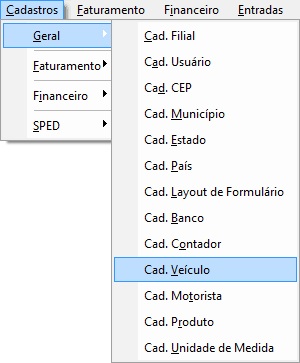
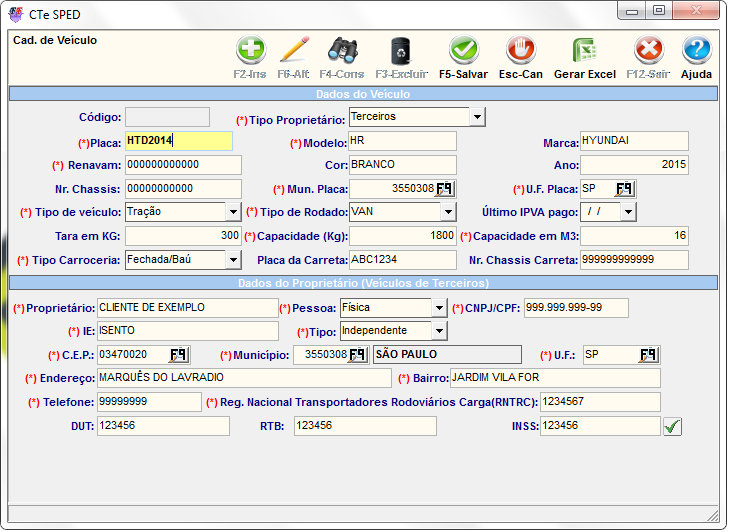
Tipo Proprietário (Próprio ou Terceiros): Neste campo, escolha a quem pertence o veículo cadastrado; Próprio, se a documentação esteja em nome da transportadora ou Terceiros caso o proprietário do veículo seja um terceiro. Caso a segunda opção seja a escolhida, a parte inferior da tela vai estar disponível para preenchimento de dados (Dados do Proprietário – Veículo de Terceiros). Para cadastro do mesmo, verificar logo abaixo.
Placa: Placa do veículo
Modelo: Modelo do veículo
Renavam: Número de Renavam do veículo
Cor: Cor do veículo
Ano: Ano do veículo cadastrado
Nr. Chassis: Número de Chassi do veículo
Mun. Placa: Município da placa do veículo
U.F.: Estado ou Unidade Federativa referente ao município do cadastrado anterior
Tipo de Veículo: Campo onde podem ser escolhidos os tipos de veículo sendo as opções: • Tração • Reboque
Tipo de Rodado: Conjunto de pneus ou esteira sobre o qual o veículo é montado. Acoplam-se a ele o freio, acionado para parar a máquina, e o sistema de direção, mecânico ou hidráulico, que permite conduzir o veículo no rumo desejado, sento as opções: • Não Aplicável • Truck • Toco • Cavalo Mecânico • Van • Utilitários • Outros
Último IPVA pago: Campo com calendário para selecionar a data de quando foi o último IPVA pago do veículo
Tara em KG: Campo onde deve ser preenchido o peso do veículo
Capacidade em KG: Aqui deve ser descrito a quantidade de peso em quilogramas (KG), que o veículo suporta transportar.
Capacidade em M3: É o resultado arredondado do seguinte cálculo (dados do veículo): comprimento x largura x altura
Tipo de Carroceria: Campo onde possui as opções para preenchimento do tipo de carroceria que o veículo possui ou traciona • Não Aplicável • Aberta • Fechada/Baú • Graneleira • Porta Container • Sider
Placa da Carreta: Informe os dados da placa da carreta
Nr. Chassis Carreta: Informe o número de chassi da carreta
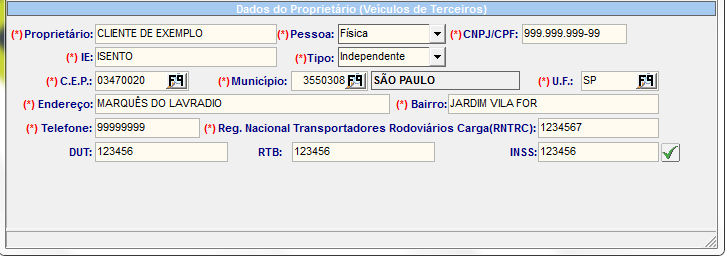
Proprietário: Razão Social ou nome completo do proprietário do veículo
Pessoa: Se o tipo de pessoa é Física ou Jurídica
CNPJ/CPF: Se a pessoa for do tipo Física, insira o CPF do proprietário do veículo, caso seja pessoa Jurídica, insira o CNPJ do proprietário do veículo
IE: Insira a Inscrição Estadual do proprietário. Caso ele seja pessoa Física ou Jurídica mas isento de IE, insira ISENTO (com letras maiúsculas e O no final).
Tipo: Tipo de ‘relação’ que o proprietário possui com a empresa. • Agregado • Independente • Outros
C.E.P.: Campo onde deve ser inserido o número o Código de Endereço Postal. Assim que inserido o número, os campos de Município, U.F., Endereço e Bairro serão preenchidos automaticamente.¹ Caso estes dados não sejam preenchidos automaticamente, será necessário cadastrar o C.E.P. no sistema.
¹ Vá ao campo de C.E.P., aperte F8, será aberta uma tela para cadastro do CEP, clique no Inserir – F2 ou aperte F2, preencha os dados de endereço para qual aquele CEP pertence e assim que terminar o cadastro, clique em Salvar – F5 ou aperte F5. Vá ao campo de CEP, insira o número novamente e ele trará os dados cadastrados anteriormente.
Telefone: Telefone do proprietário do veículo
Reg. Nacional Transportadores Rodoviários Carga (RNTRC): Insira o número do registro de transporte do proprietário. Esse registro também é conhecido como ANTT.
DUT: Número do Documento Único de Transferência.
RTB: Campo onde pode deve ser inserido o número do Registro Nacional de Bens
INSS: Instituto Nacional do Seguro Social. É o campo onde deve ser inserido o número de INSS do cliente.
Clique em Salvar ou aperte F5 para salvar o cadastro.